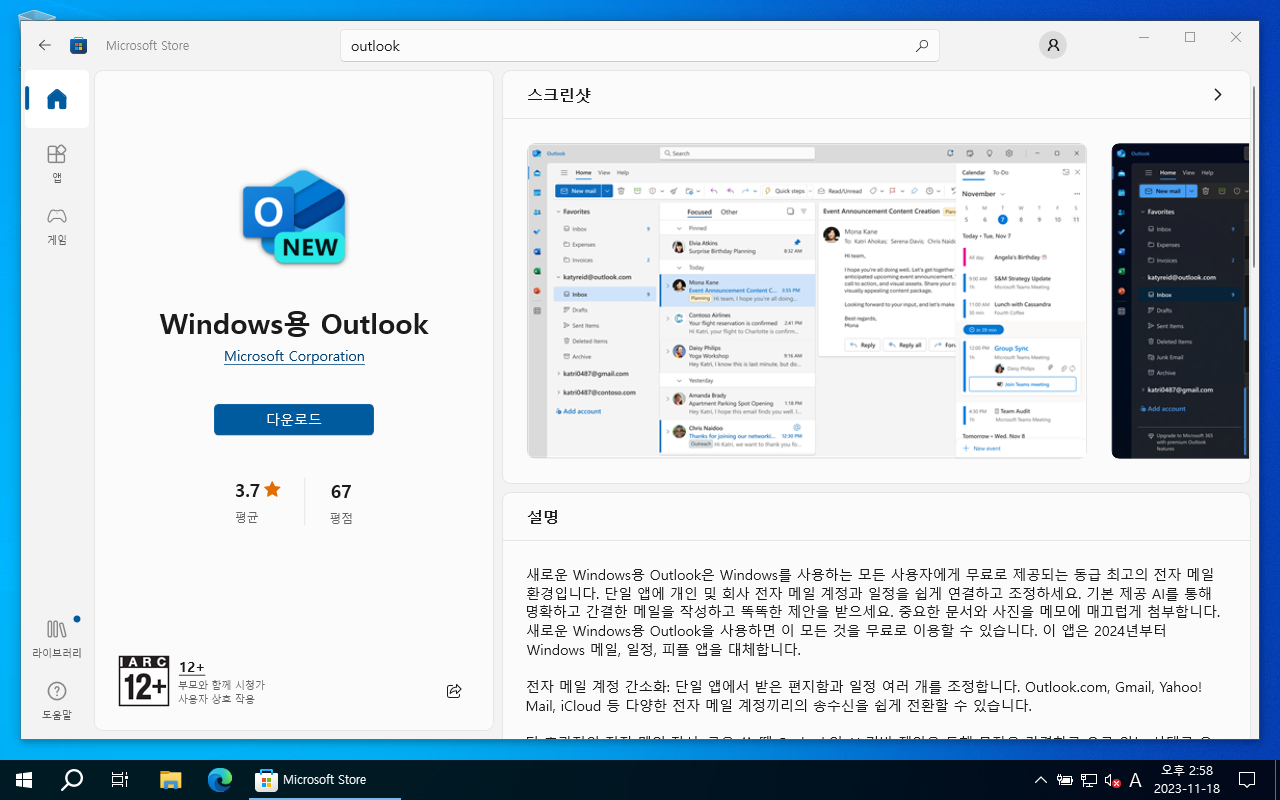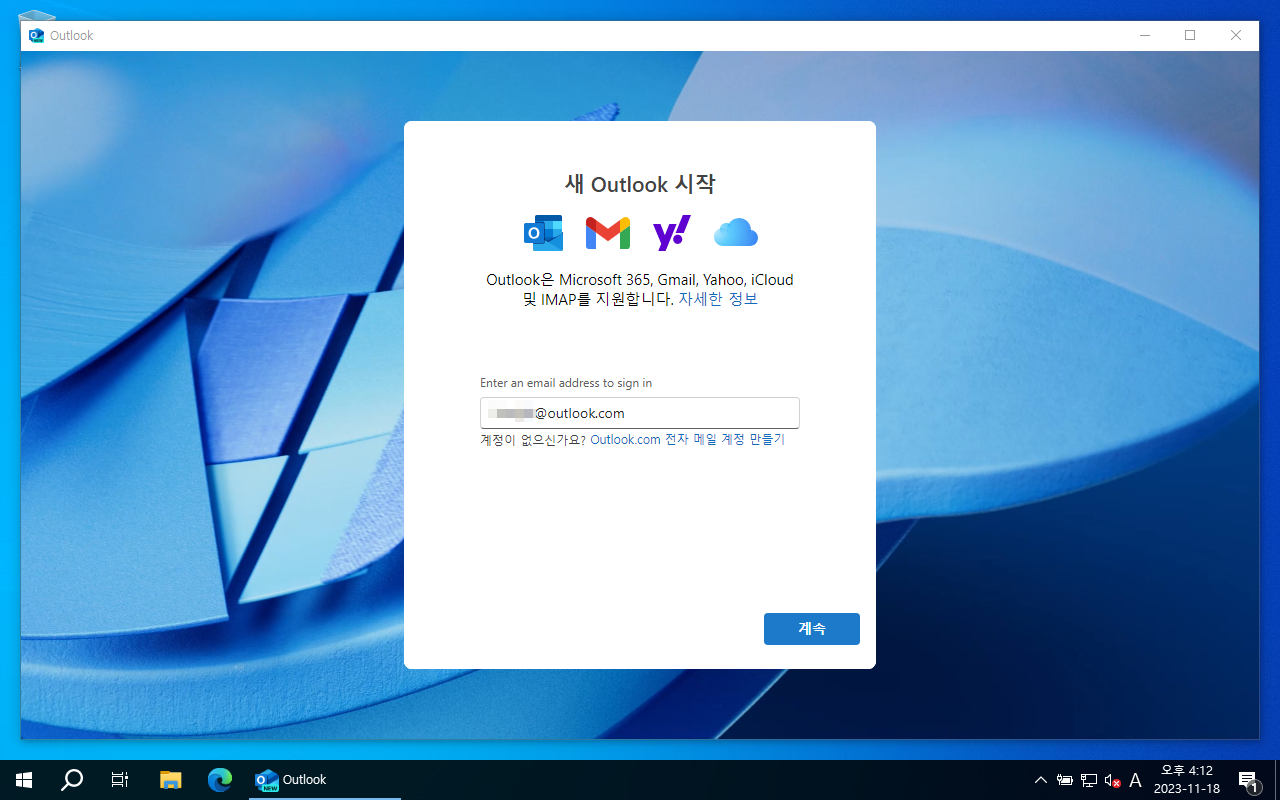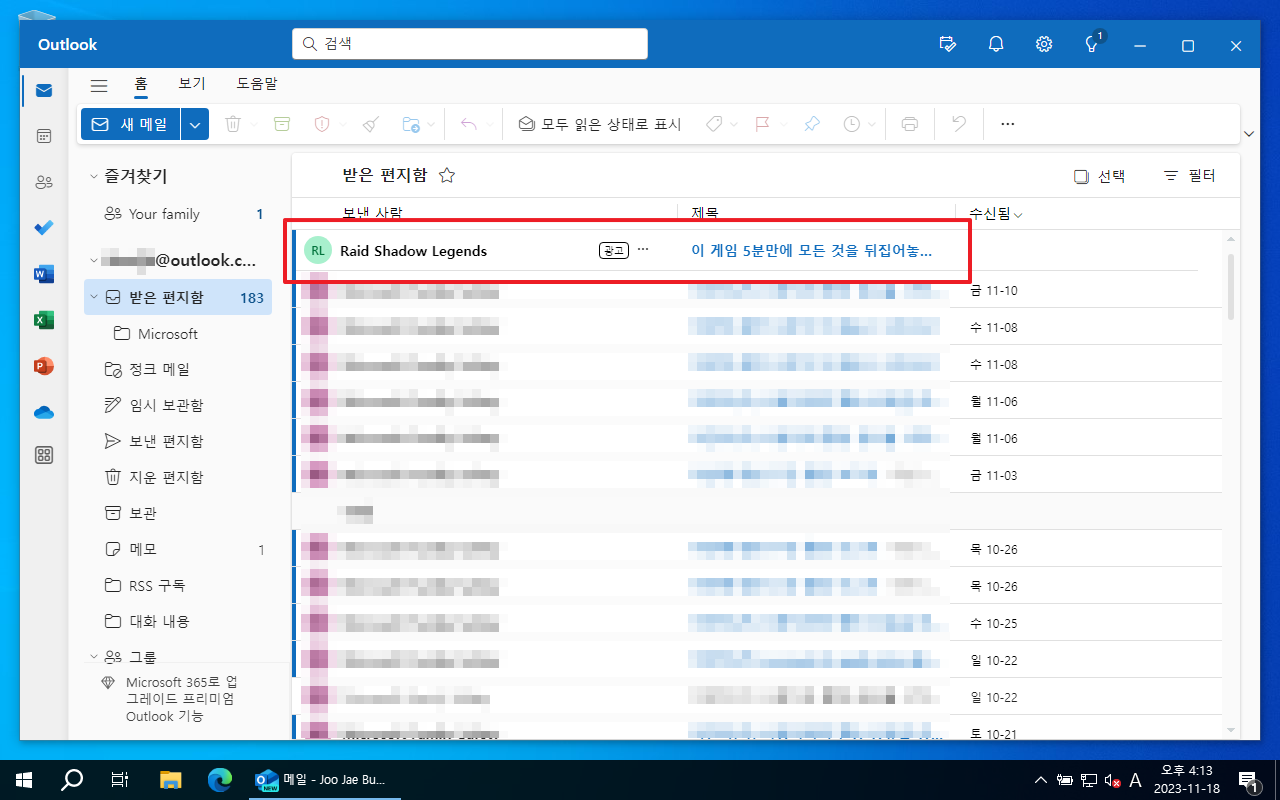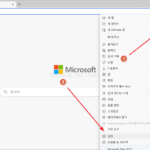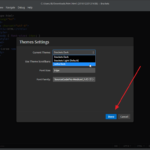Windows용 Outlook / 무료 전자 메일 클라이언트
Created 2023-11-28
Last Modified 2023-11-28
윈도우 10 또는 윈도우 11에는 메일 앱이 있다. 그 앱이 2024년부터 Windows용 Outlook으로 대체된다. 메일 앱과 같은 별도의 프로그램이 아니라, Outlook의 무료 버전으로 생각하면 된다. 인터페이스나 사용법도 아웃룩과 같다.
설치는 Microsoft Store에서 하면 된다.
메일 주소만 입력하면 대부분 계정 추가가 자동으로 된다.
상용 Outlook과 다른 점은 광고가 붙는다는 것...
만약 상용 Outlook이 설치되어 있다면, 계정 정보를 그대로 가져온다. 즉, 상용 Outlook에서는 회사 메일을 사용하고, 무료 Outlook에서는 개인 메일을 사용하는 게 되지 않는다. 물론 프로필을 여러 개 만들면 되기는 한다.